Как использовать fig.add_subplot в matplotlib
Вы можете использовать следующий базовый синтаксис для создания подграфиков в Matplotlib:
import matplotlib. pyplot as plt #define figure fig = plt. figure () #add first subplot in layout that has 3 rows and 2 columns fig. add_subplot (321) #add fifth subplot in layout that has 3 rows and 2 columns fig. add_subplot (325) ...
Следующие примеры показывают, как использовать этот синтаксис на практике.
Пример 1. Добавление подграфиков с единым макетом
Следующий код показывает, как создать шесть подграфиков в макете с 3 строками и 2 столбцами:
import matplotlib. pyplot as plt #define figure fig = plt. figure () #add subplots fig. add_subplot (321). set_title (' 321 ') fig. add_subplot (322). set_title (' 322 ') fig. add_subplot (323). set_title (' 323 ') fig. add_subplot (324). set_title (' 324 ') fig. add_subplot (325). set_title (' 325 ') fig. add_subplot (326). set_title (' 326 ') #display plots plt. show ()
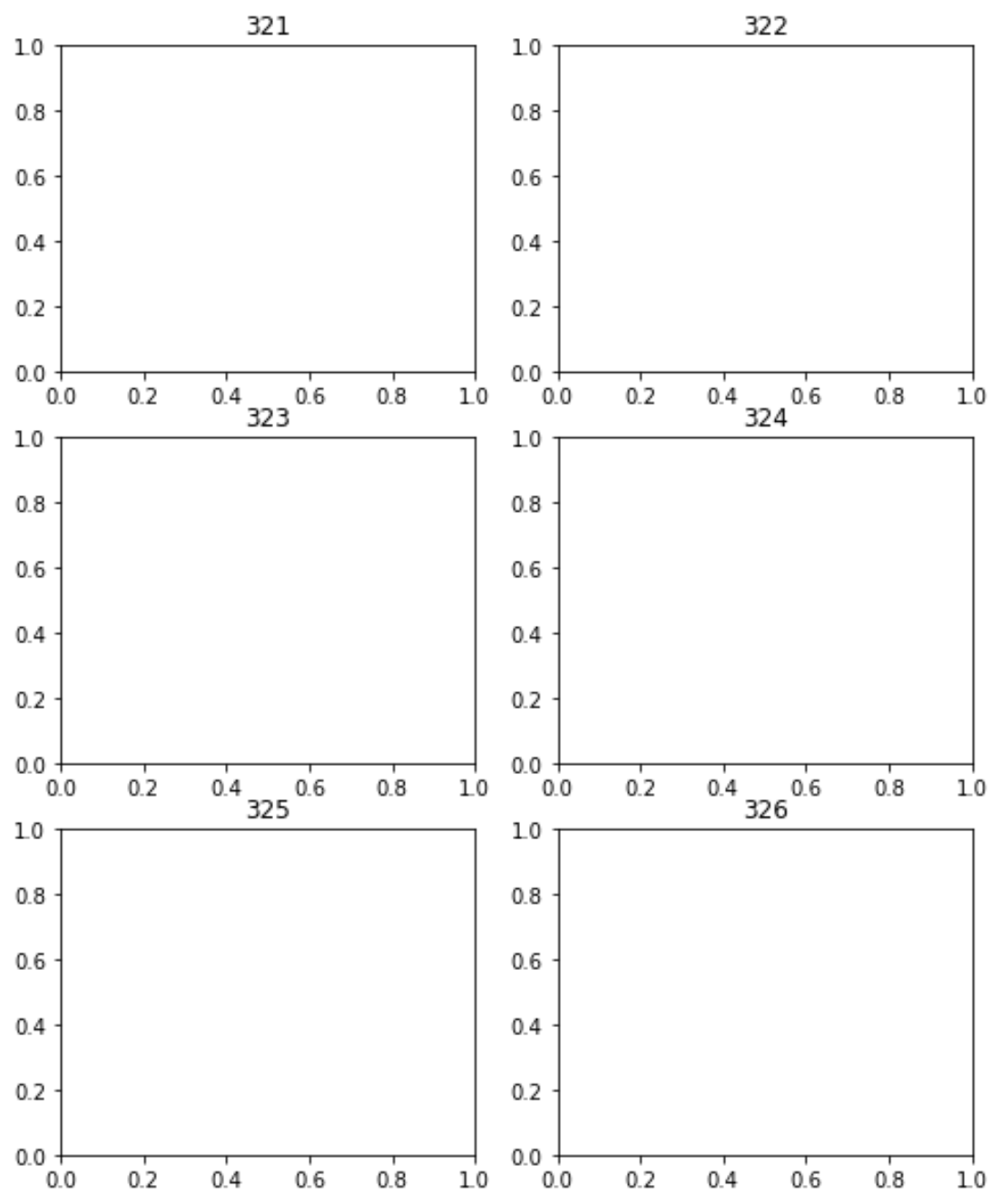
Обратите внимание, что в результате отображаются шесть подграфиков в макете с 3 строками и 2 столбцами.
Пример 2. Добавление подграфиков с неравномерным макетом
Следующий код показывает, как создать четыре подграфика следующим образом:
- Три графика созданы в виде сетки из 3 строк и 2 столбцов.
- Четвертый график создается в виде сетки с 1 строкой и 2 столбцами.
import matplotlib. pyplot as plt #define figure fig = plt. figure () #add subplots fig. add_subplot (321). set_title (' 321 ') fig. add_subplot (323). set_title (' 323 ') fig. add_subplot (325). set_title (' 325 ') fig. add_subplot (122). set_title (' 122 ') #display plots plt. show ()
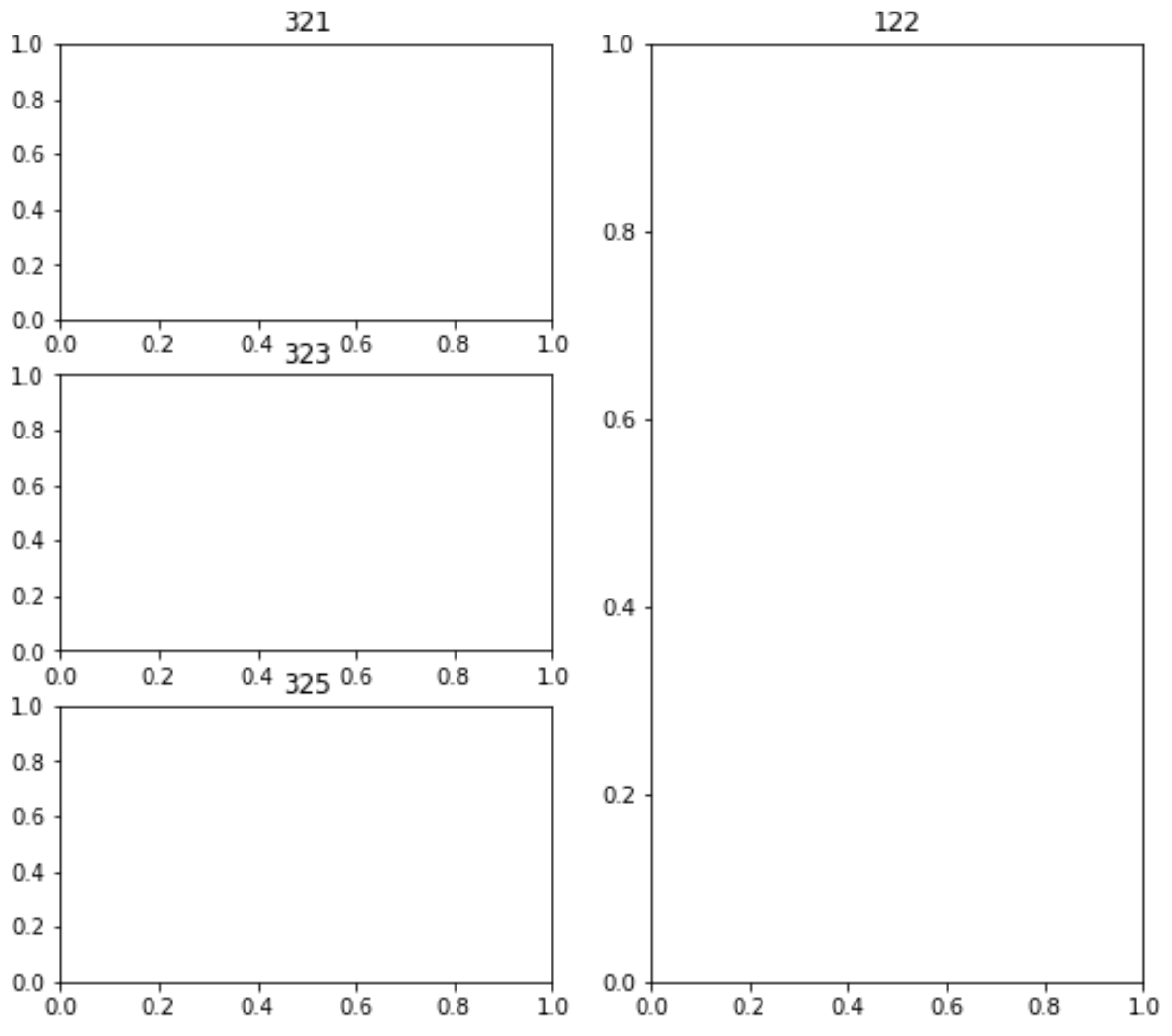
Конечным результатом являются три подграфика, отображаемые в сетке 3х2, а последний подграфик отображается в сетке 1х2.
Дополнительные ресурсы
В следующих руководствах объясняется, как выполнять другие распространенные операции в Matplotlib:
Как настроить расстояние между подграфиками Matplotlib
Как настроить размер подграфика в Matplotlib
Как добавить заголовок к подграфикам в Matplotlib